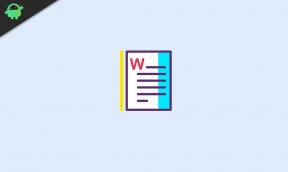Свитцх Про контролер није откривен на рачунару, како то поправити?
мисцеланеа / / March 09, 2022
Игре нису забавне без контролера, а Свитцх Про је одличан контролер због свог удобног стила држања, невероватног трајања батерије и гигантских дугмади. Иако Свитцх Про није дизајниран да се користи са рачунаром, постоје начини да то другачије функционише. Али пошто ови контролери изворно не подржавају ПЦ, играчи се често нађу у тешкој ситуацији када не раде или не буду откривени.
Свитцх Про контролер који није откривен на рачунару је веома чест проблем са којим се играчи суочавају данас. Када прикључите Свитцх Про контролер, нема индикација да га ПЦ детектује, нема звука, не појављује се на уређајима или било шта слично. Погледали смо овај проблем и открили да може бити узроковано бројним разлозима, укључујући генеричке грешке, застареле драјвере и неисправне УСБ портове.

Садржај странице
-
Свитцх Про контролер није откривен на рачунару, како то поправити?
- Поново покрените контролер
- Проверите свој УСБ порт
- Проверите каблове
- Упарите и повежите
- Прекините везу са Свитцх
- Помоћник треће стране
- Закључак
Свитцх Про контролер није откривен на рачунару, како то поправити?
У већини случајева, проблем неоткривања контролера повезан је само са погрешним драјверима. Овде може бити више скривених разлога зашто се контролер не открива на вашем рачунару.
Поново покрените контролер
Ово може бити технички квар, али понекад када имате проблема са периферним уређајима, њихово поновно покретање може помоћи. Ово можете да решите тако што ћете онемогућити контролере у БПМ-у, поново га покренути, а затим омогућити само генерички контролер.
Проверите свој УСБ порт
Контролери се у великој мери ослањају на УСБ везе и ако на УСБ портовима вашег рачунара дође до рђе или оштећења хардвера, ваш рачунар неће открити Свитцх Про Цонтроллер. Зато покушајте са другим УСБ портовима и обавезно очистите УСБ портове сувом крпом.
Проверите каблове
Многи корисници не користе наведене типове каблова за контролере. На тржишту постоје две врсте каблова, један је за пуњење, а други за пуњење + пренос података. Пошто Свитцх Про добија напајање и преноси сигнале (податке) истим каблом, неопходно је да користите УСБ кабл за пренос података.
Белешка: Кабл који долази са Свитцх Про контролером је кабл за пренос података и требало би да ради добро. Али ако има физичко оштећење, можда ћете морати да купите нови кабл за пренос података.
Упарите и повежите
Многи корисници не знају када прво морају да упаре контролер да би га натерали да ради са њиховим рачунаром. Док повезујете УСБ кабл, уверите се да сте ставили контролер у режим упаривања.
Кораци за упаривање: држите мало дугме на врху Про контролера (користи се за упаривање контролера), а затим га прикључите на рачунар.
Прекините везу са Свитцх
Будући да сте играч, можда повремено повежете свој Свитцх Про контролер са својим Нинтендо Свитцх и играте игрице на том уређају. Пошто Свитцх Про контролер није дизајниран да ради на рачунару, кад год га повежете са рачунаром, он се повезује са вашим Свитцх преко Блуетоотх-а. Дакле, све што треба да урадите је да га искључите из Нинтендо Свитцх-а, а затим га прикључите на рачунар и играјте.
Огласи
Сада отворите Подешавања прекидача и идите до Контролери и сензори > Померите се све до дна > Искључите контролере.
Када завршите, требало би да каже да су само 2 контролера повезана на ваш Свитцх, уместо 3+ претходна.
Да бисте били сигурни да ваш Про Цонтроллер не покушава да се повеже на ваш Свитцх бежично, искључите свој Свитцх. Држите притиснуто дугме за напајање на вашем прекидачу > Опције напајања > Искључи.
Сада можете држати притиснуто мало дугме на врху Про контролера (који се користи за упаривање контролера), а затим га прикључити на рачунар и требало би да ради.
Огласи
Помоћник треће стране
Ако ниједна од горе наведених метода не ради за вас, онда можете искористити помоћ софтвера за конфигурацију контролера треће стране. Онај који најбоље ради са Свитцх Про контролером је БеттерЈоиФорЦему.
БеттерЈоиФорЦему омогућава да се Свитцх Про контролери користе са рачунаром. Када инсталирате апликацију, све што треба да урадите је да је покренете и повежете Про Цонтроллер (и преко Блуетоотх-а и УСБ кабла).
Прво преузмите и инсталирајте БеттерЈоиФорЦему на вашем систему.

Кликните на дугме за проналажење и то ће вам помоћи да се аутоматски упарите.
Закључак
Ово су све могуће методе да поправите Свитцх Про контролер који није откривен на рачунару. Иако би ово добро функционисало, ако не, препоручујемо вам да инсталирате БеттерЈоиФорЦему јер вам може помоћи у процесу упаривања. Уверите се да су Виндовс ажурирања омогућена док повезујете контролер са рачунаром, јер ће Виндовс аутоматски преузети потребне драјвере потребне за контролер.